怎样在CAD中绘制出星形
- 来源: 金舟软件
- 作者:
- 时间:2025-03-06 18:05:12

金舟CAD编辑器
-
官方正版
-
纯净安全
-
软件评分:
在使用金舟CAD编辑器编辑时,可能有的人要问,为何只有矩形、圆形和椭圆等形状,就是没有星形?其实绘制图形时,可利用现有的形状绘制出想要的图形,这里以星形为例,将技巧分享出来,大家可参考使用!
使用CAD编辑器编辑时,可能有的人要问,为何只有矩形、圆形和椭圆等形状,就是没有星形?其实绘制图形时,可利用现有的形状绘制出想要的图形,这里以星形为例,将技巧分享出来,大家可参考使用!
操作方法:
一、首先,切换至“编辑器”工具栏后,点击选择圆形,在文档中绘制出一个圆形,大小根据自己的需要即可;
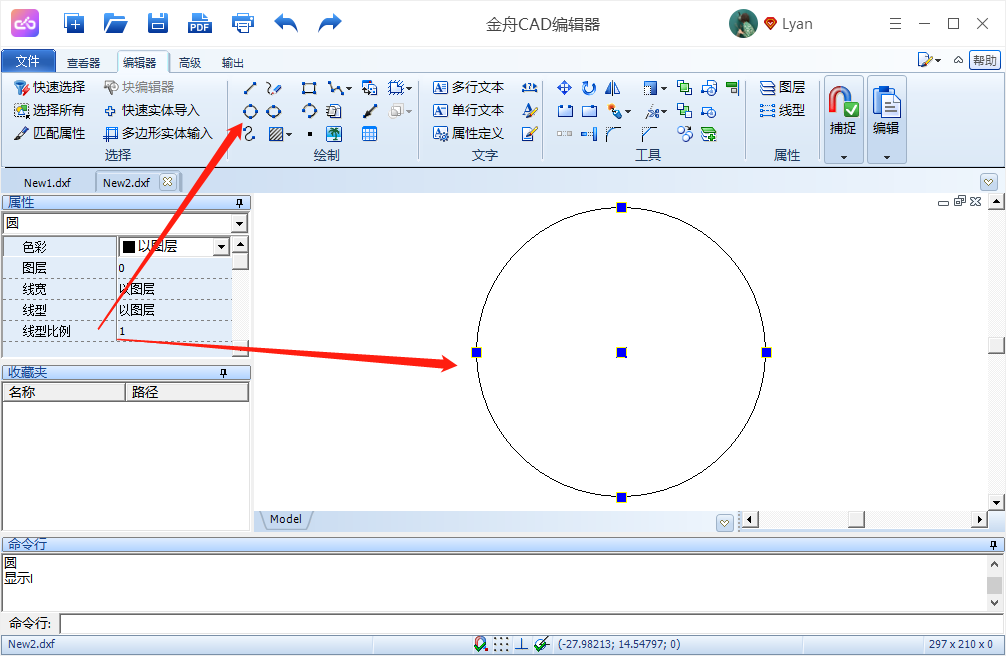
二、接着,点击多边形选项,在圆形中绘制出一个正五边形;
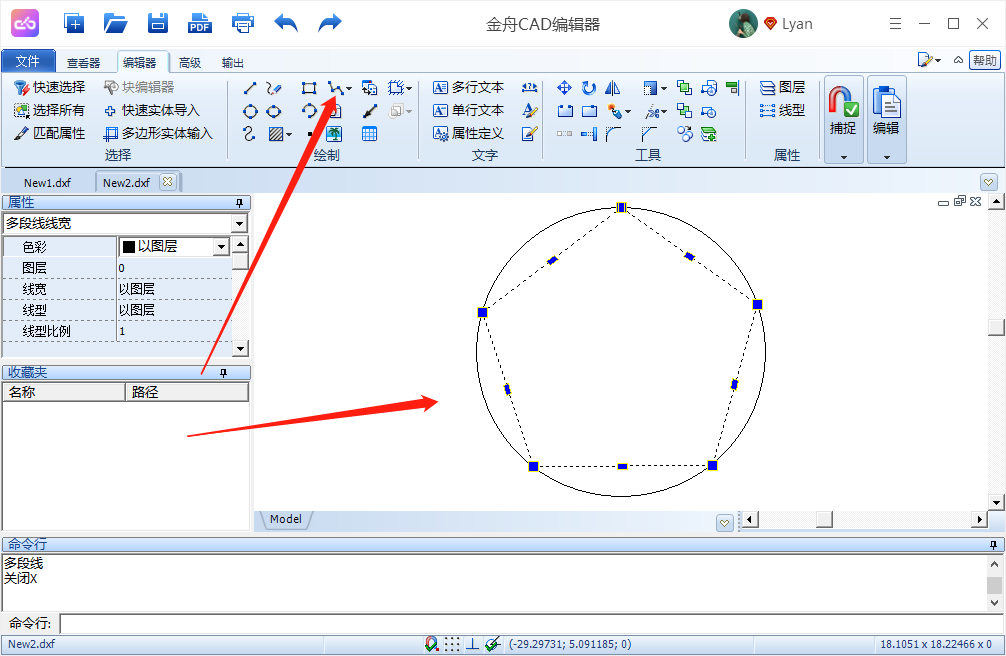
三、再点击选择直线选项,将五边形的顶点连接起来,此时星形已经创建出来了;
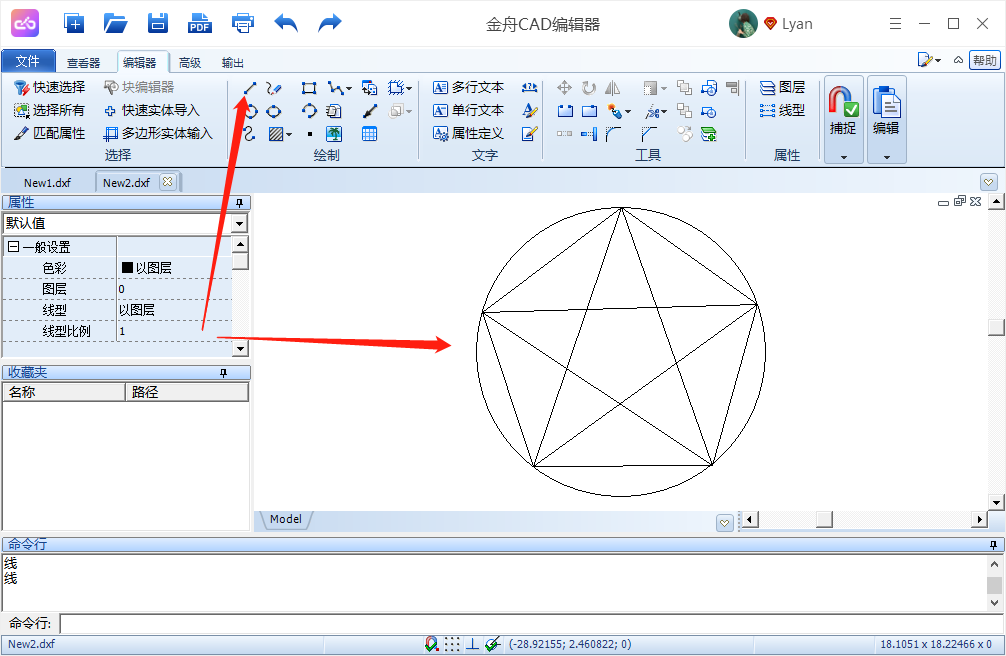
四、最后,直接选中刚刚绘制的圆形和正五边形选中删除就可以了,此时得到的正是一个标准的星形。
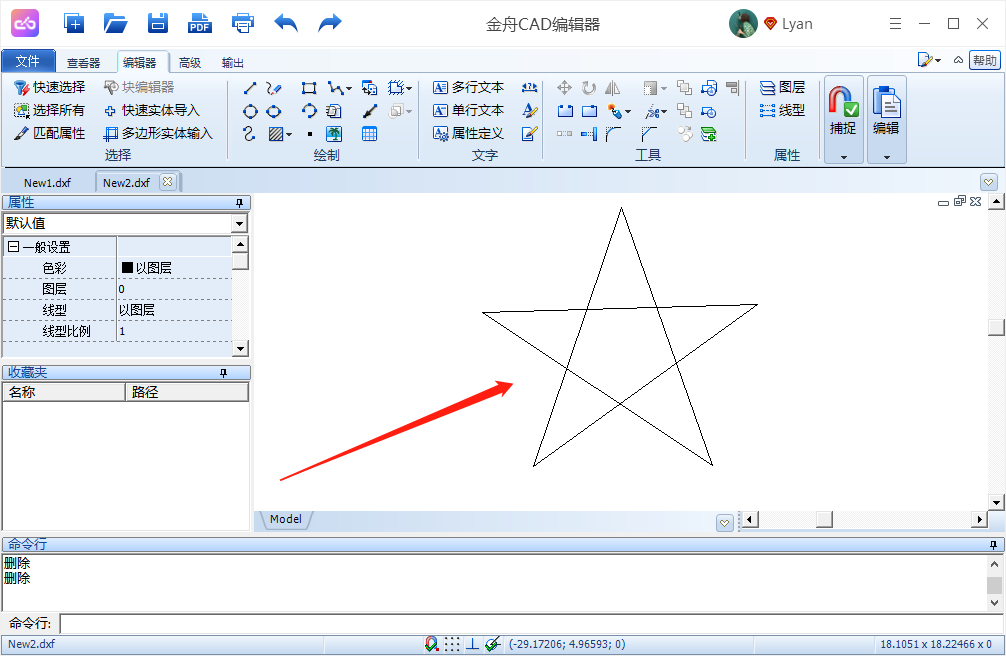
现在知道怎样在CAD中绘制出星形了吧!希望对您有所帮助。更多cad相关教程敬请关注金舟办公。
相关推荐:
















































































































